如何用PS的 “ 保护肤色功能 ” 缩放人物图像?
来源:网络收集 点击: 时间:2024-05-08【导读】:
在日常使用PS的过程中我们经常要使用“内容识别比例”的“保护肤色”功能,这个功能可以保护人物的肤色不会变形,本例就来学习如何使用该功能在缩放图像的同时保护人像形态。工具/原料more Adobe Photoshop CC2019“保护肤色”功能方法/步骤1/5分步阅读 2/5
2/5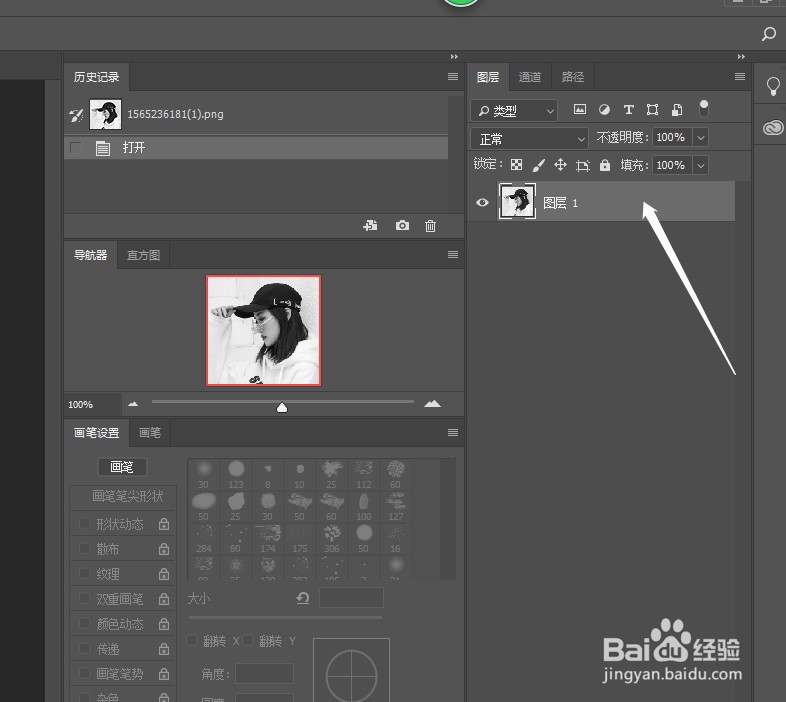 3/5
3/5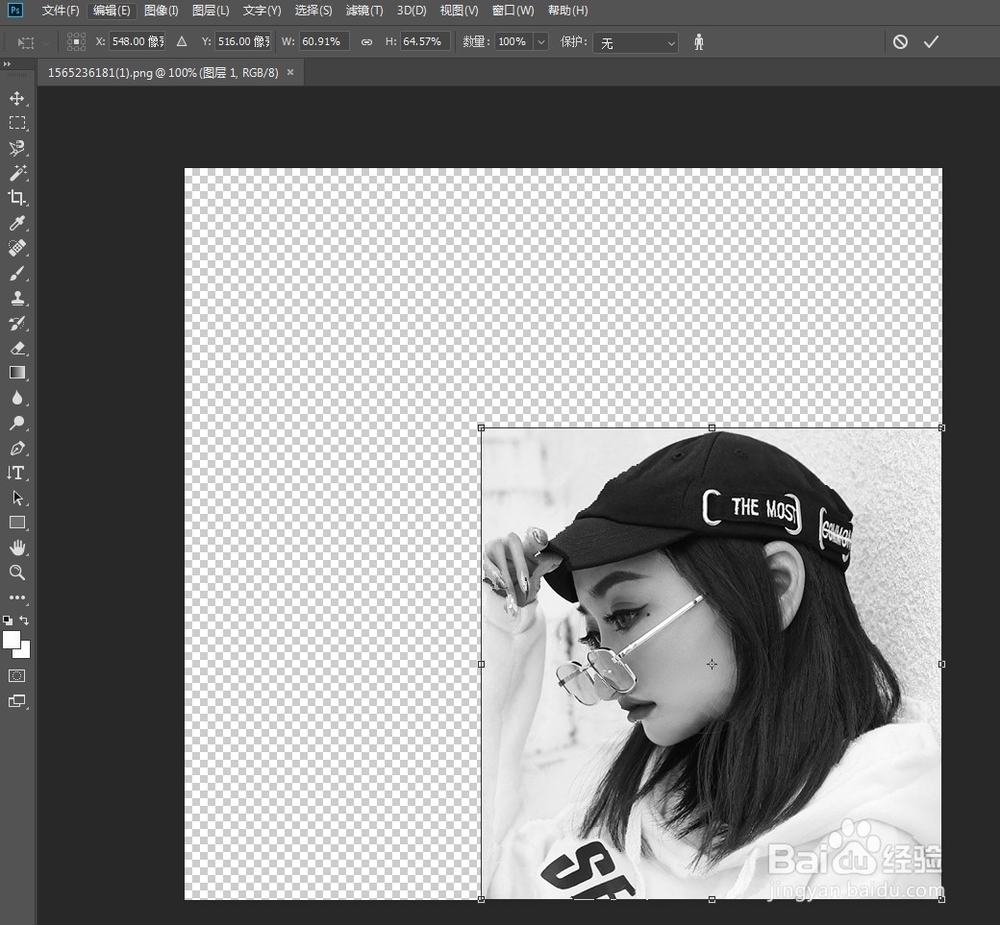 4/5
4/5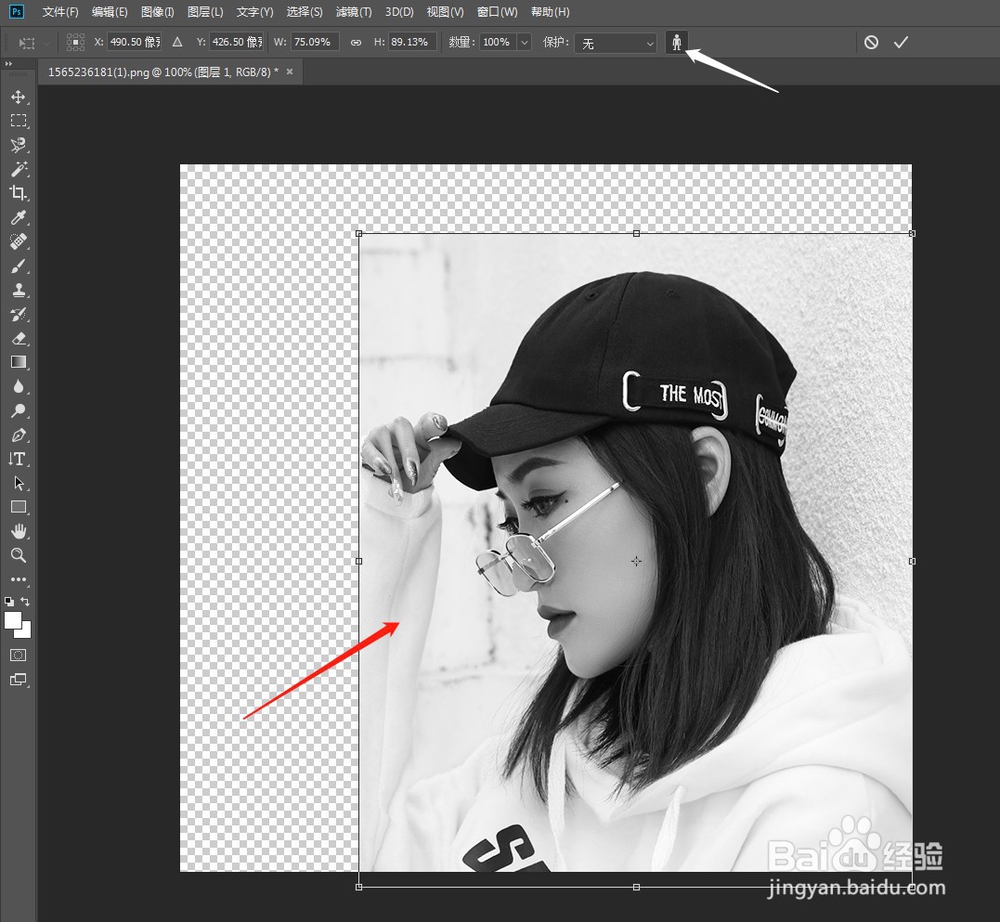 5/5
5/5 注意事项
注意事项
打开PS,在菜单栏中执行:文件-打开,命令,打开需要进行保护肤色功能缩放的人物图像。
 2/5
2/5按住Alt键双击“背景”图层的缩略图,将其转换为可编辑“图层0”。
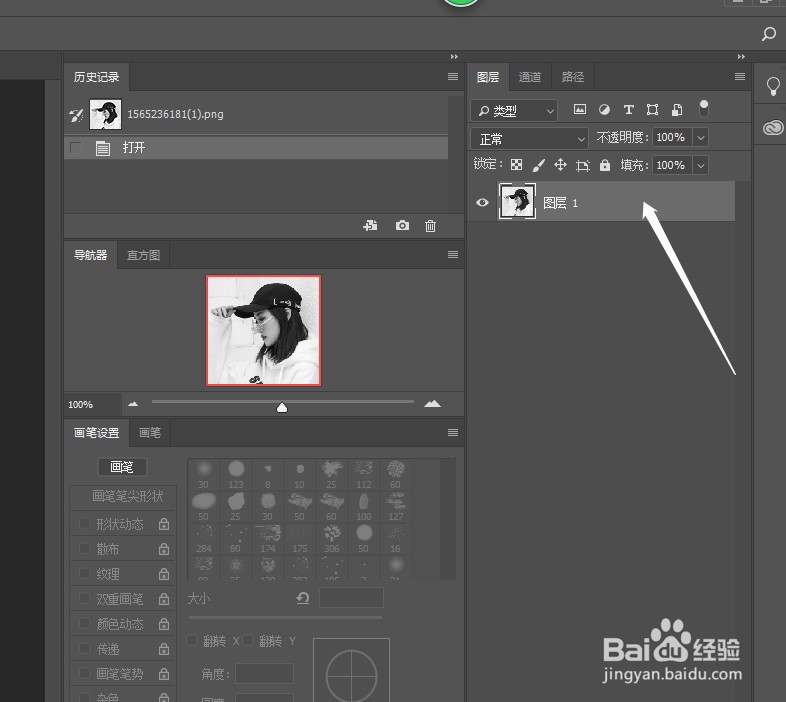 3/5
3/5然后按Alt+Shift+Ctrl+C组合键进人内容识别比例缩放状态,接着向右拖曳定界框左侧中间的控制点,此时可以发现人物的手发生了严重的变形。
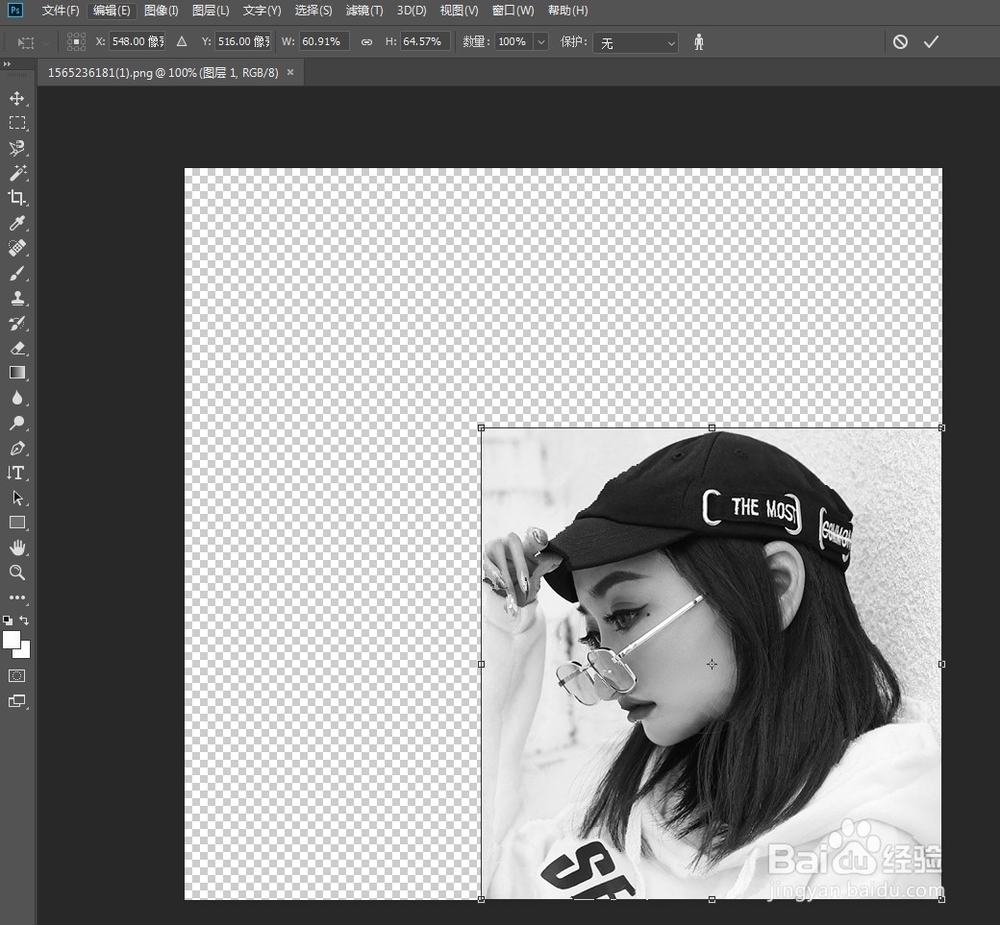 4/5
4/5在选项栏中单击“保护肤色”按钮图,此时人物的手部比例就会恢复正常。
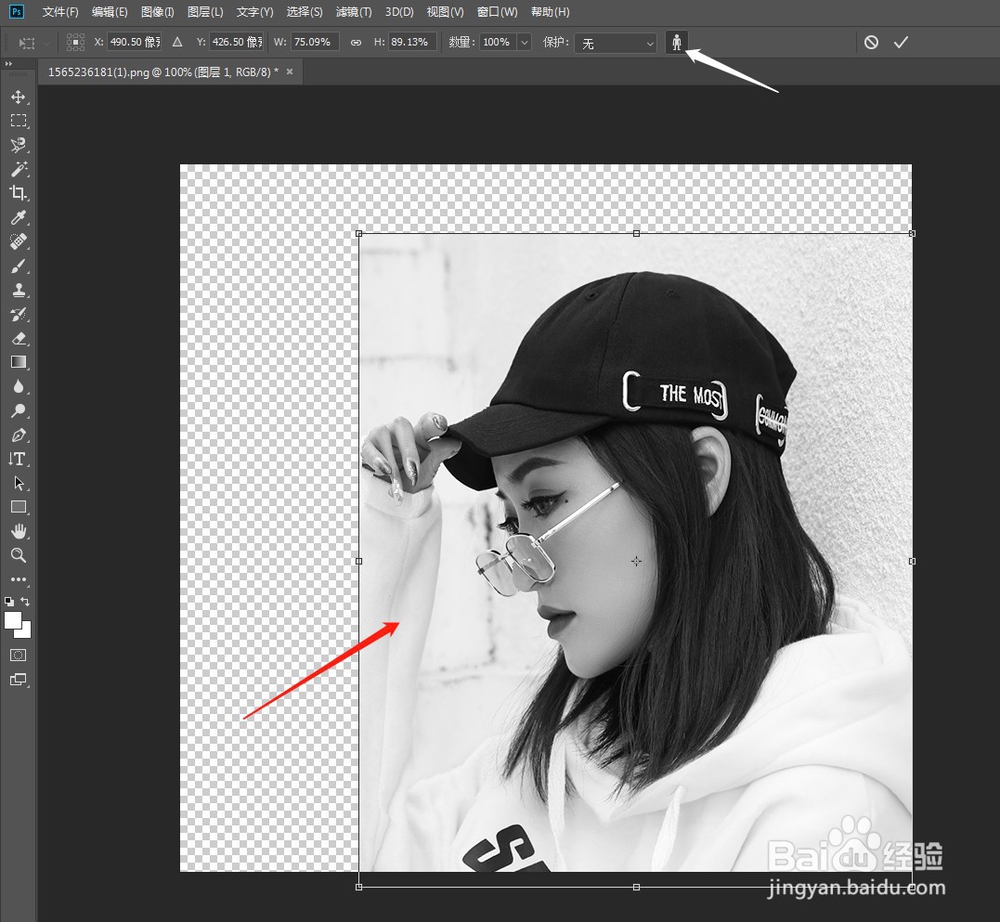 5/5
5/5在“工具箱”中选择“裁剪工具”,然后将透明区域裁剪掉,最终效果如下图所示。
 注意事项
注意事项在PS中打开文件的快捷键是:Ctrl+O
人内容识别比例缩放状态的快捷键是:AIt+Shift+Ctrl+C
PS保护肤色功能PS修复皮肤肤色调整版权声明:
1、本文系转载,版权归原作者所有,旨在传递信息,不代表看本站的观点和立场。
2、本站仅提供信息发布平台,不承担相关法律责任。
3、若侵犯您的版权或隐私,请联系本站管理员删除。
4、文章链接:http://www.1haoku.cn/art_708058.html
上一篇:WPS如何制作数据透视表呢?
下一篇:煲仔饭的家常做法
 订阅
订阅